学习通怎么更换头像-学习通更换头像的方法
作者:快盘下载 人气:很多人不知道学习通怎么更换头像?今日为你们带来的文章是学习通更换头像的方法,还有不清楚小伙伴和小编一起去学习一下吧。
第一步:打开学习通(如图所示)。
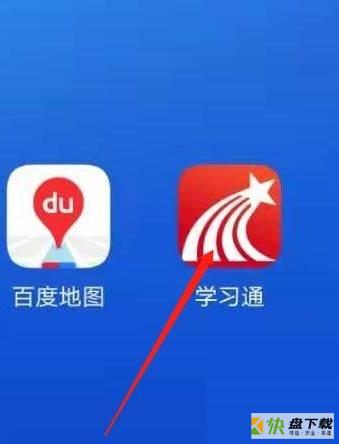
第二步:进入学习通后点击右下角的我(如图所示)。
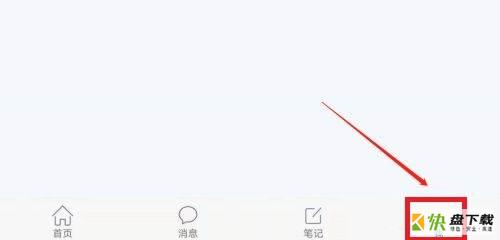
第三步:再点击设置(如图所示)。
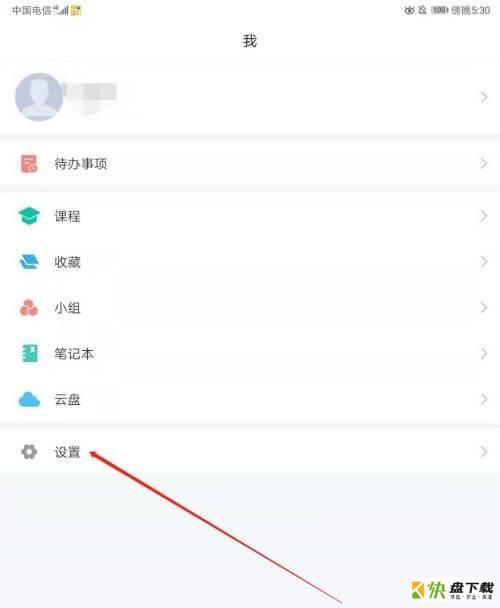
第四步:进入设置后点击账号管理(如图所示)。
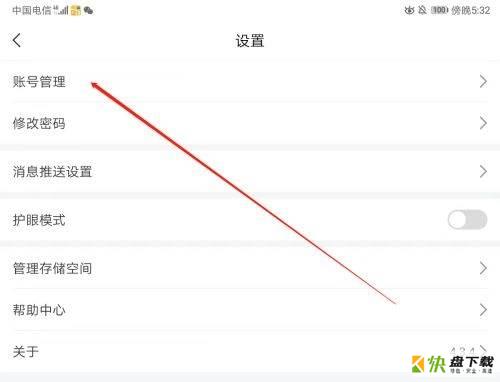
第五步:点击第一个头像(如图所示)。
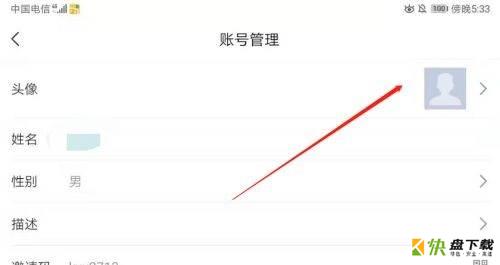
第六步:然后下方会弹出一个选项框,选择是拍照或者从相册中选择即可(如图所示)。
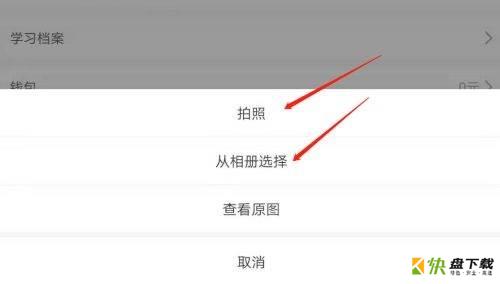
以上就是小编给大家带来的学习通怎么更换头像的全部内容,希望能够帮助到大家哦。
加载全部内容